Как да промените MAC адреса на рутера

- 2943
- 152
- Randall Lind
За мен беше новина да разбера, че някои интернет доставчици използват обвързване на MAC адреси за своите клиенти. И това означава, че ако според доставчика този потребител трябва да отиде в интернет от компютър със специфичен MAC адрес, тогава друг няма да работи с друг- това е например, когато купувате нов Wi-Fi рутер, Трябва да предоставите неговите данни или да промените Mac-адреса в настройките на самия рутер.
Става въпрос за най-новата опция, която ще говорим в тези инструкции: Нека разгледаме как да променим MAC адреса на Wi-Fi рутера (независимо от неговия Model-D-Link, Asus, TP-Link, Zyxel) и какво точно да го промените на него. См. Също така: Как да промените MAC адреса на мрежовата карта.
Промяна на MAC адреса в настройките на Wi-Fi Router
Можете да промените MAC адреса, като влезете в уеб интерфейса на настройките на рутера, тази функция се намира на страницата за настройки на интернет връзката.
За да въведете настройките на рутера, трябва да стартирате всеки браузър, въведете адреса 192.168.0.1 (d-link и tp-link) или 192.168.1.1 (TP-Link, Zyxel) и след това въведете стандартно влизане и парола (ако не сте ги променили по-рано). Адресът, входът и паролата за въвеждане на настройките са почти винаги достъпни на стикера на безжичния рутер.
Ако за вас е необходима промяна в MAC адреса поради причината, която описах в началото на ръководството (обвързване от доставчика), тогава може да е полезно да разберете как да разберете MAC адреса на компютъра Мрежова карта, тъй като този адрес ще трябва да бъде посочен в параметрите.
Сега ще покажа къде можете да промените този адрес на различни марки Wi-Fi рутери. Отбелязвам, че при настройка можете да клонирате MAC адреса в настройките, за които е предоставен съответният бутон, но бих препоръчал да го копирате от Windows или ръчно да го въведете, защото ако имате няколко устройства на интерфейса LAN, Може да се копира грешен адрес.
D-линк
На маршрутизаторите D-Link DIR-300, DIR-615 и други, промяната на MAC адреса е достъпна на страницата "Network"-"WAN" (за да стигнете до там, на нов фърмуер, трябва да щракнете върху "Extended Settings" по-долу и на по-стари- „ръчни настройки“ на основната страница на уеб интерфейса). Трябва да изберете използваната интернет връзка, неговите настройки ще се отворят и вече там, в секцията „Ethernet“ ще видите полето Mac.

Асус
В Wi-Fi настройките на ASUS RT-G32, RT-N10, RT-N12 и други, както с новия, така и с стария фърмуер, за да промените MAC адреса, да отворите елемента от менюто в интернет и там, в секцията Ethernet , Попълнете стойността Mac.
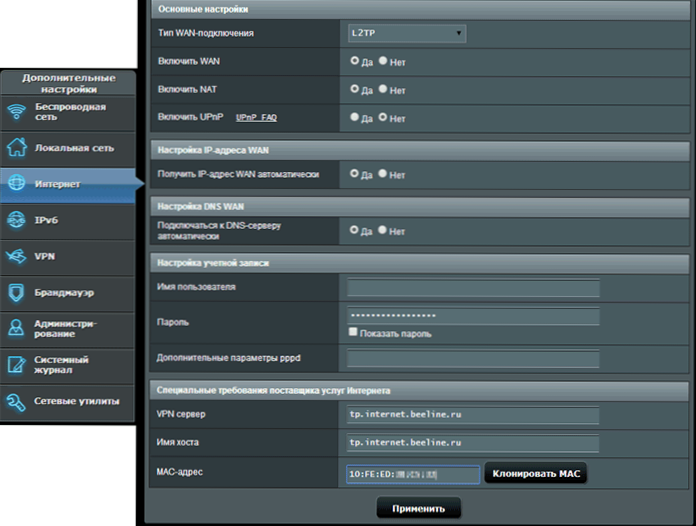
Tp-link
На Wi-Fi Routers TP-Link TL-WR740N, TL-WR841ND и други версии на същите модели, на основната страница на настройките в менюто вляво, трябва да отворите точката на „мрежата“ и след това „клониране MAC адресът ".

Zyxel Keenetic
За да промените MAC адреса на Zyxel Keenetic, след въвеждането на настройките, изберете "Интернет"-"Свържете" в менюто, а след това в "Използвайте MAC адрес" SELECT "Entered" и по-долу посочете стойността на адреса на мрежовата карта вашия компютър, след което запазете настройките.

- « Как да актуализирате BIOS на дънната платка
- Как да изтеглите MSVCP120.DLL и поправете грешки при стартиране на игра или програма »

